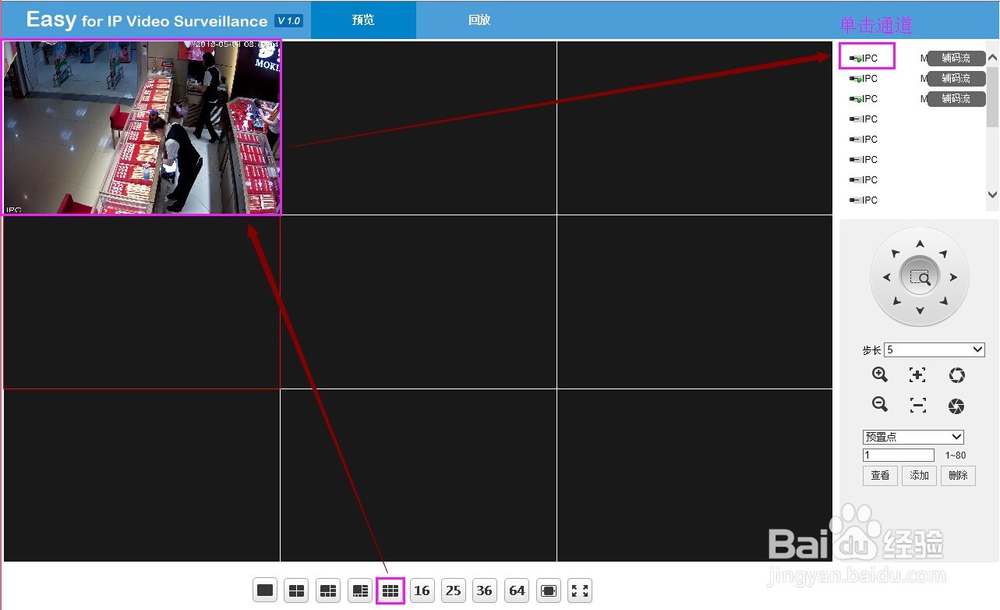跟大家分享一下视频监控NVR中远程访问的设置,以及通过浏览器进行远程访问监控系统的方法。
设置NVR
1、首先,进入NVR的‘主菜单’,在菜单列表的‘设置’列表里找到并点击‘网络’。
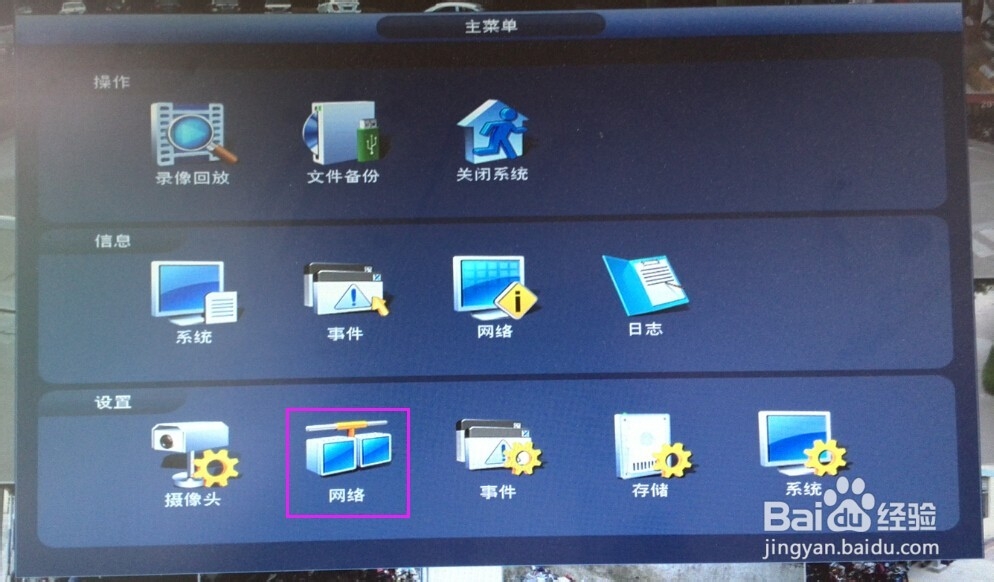
2、网络豹肉钕舞设置界面中,左侧边栏中打开‘TCP/IP’,将‘默认网卡’设置成接外网的网口,并将此网卡的IP地址设置成能够访问外网的IP地址。(DNS不用修改)

3、再点击左侧边栏的‘P2P设置’,勾选‘使能’,然后点击‘应用’按钮。查看连接状态是否‘已连接炀售沲记’。如果是已连接,说明设置成功,如果是未连接,说明不能通过外网访问此NVR,需要重新设置。
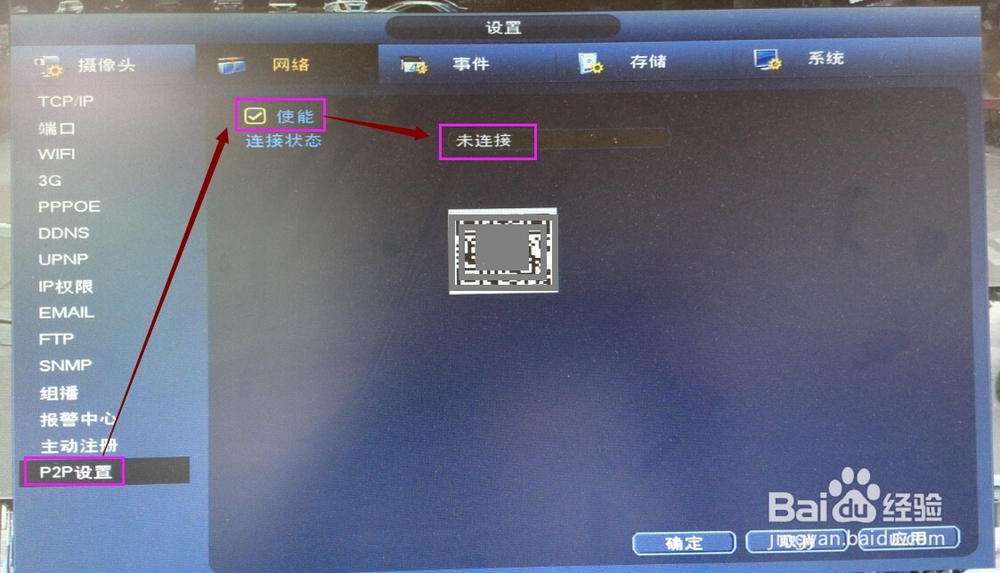
通过浏览器访问
1、设置好NVR以后,浏览器输入下图所示网址,进入后点击‘注册’。
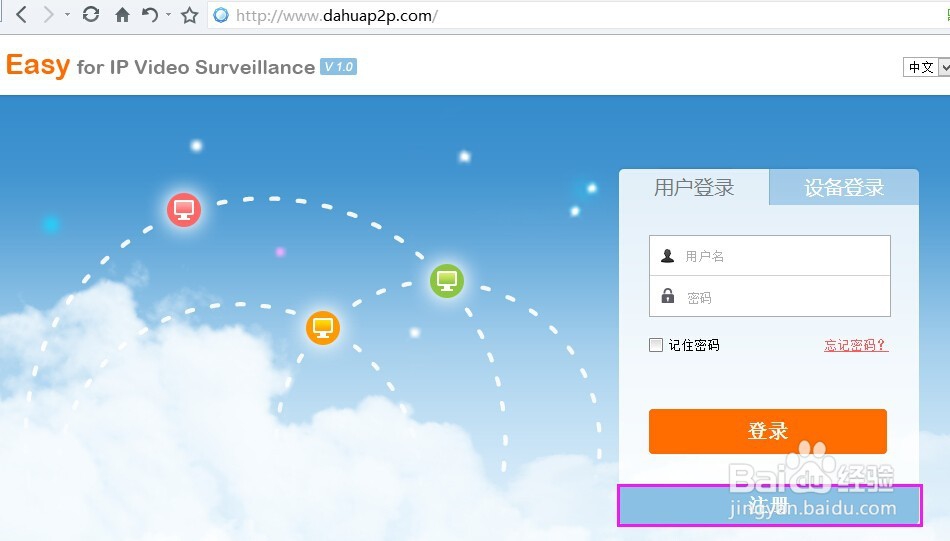
2、注册需要一个邮箱作为账号。
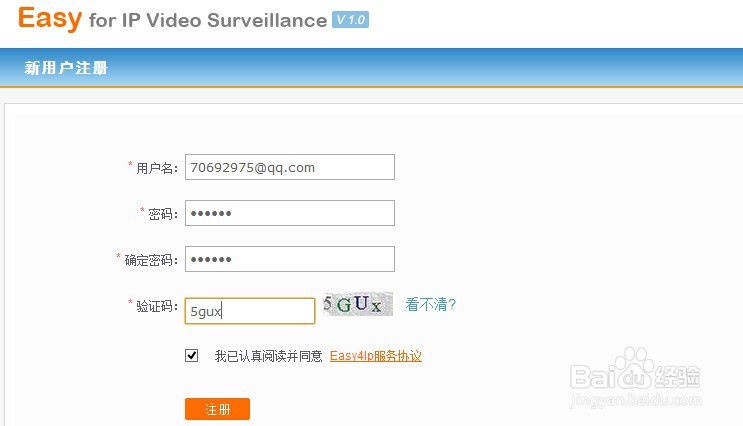
3、注册完后,需要登录注册时使用的邮箱进行验证。
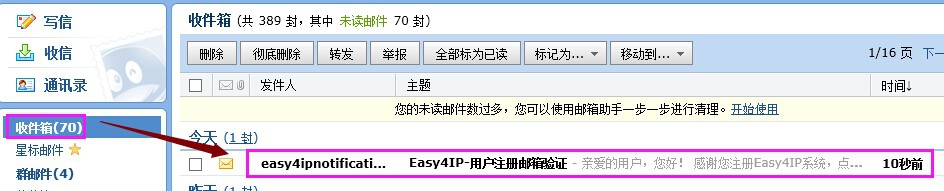
4、点击邮箱里的验证链接。
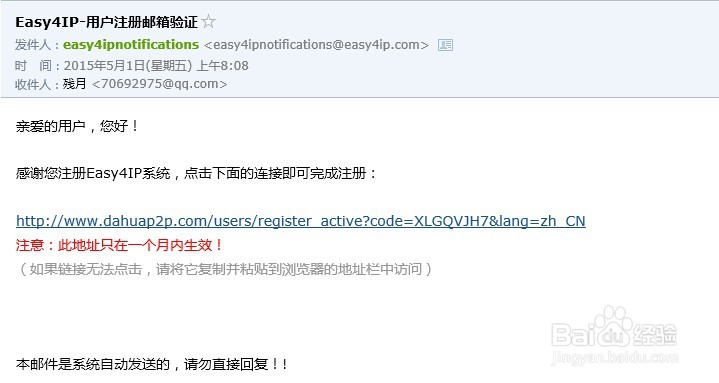
5、弹出‘激活完成’的通知界面,说明账号已经注册成功,可以使用。
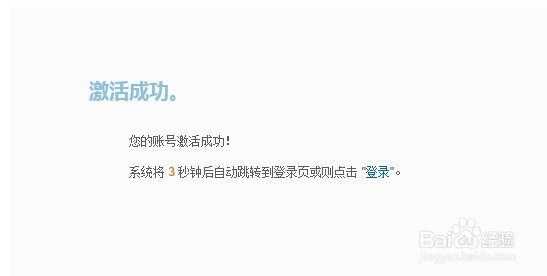
6、用注册的账号和密码进行登录。
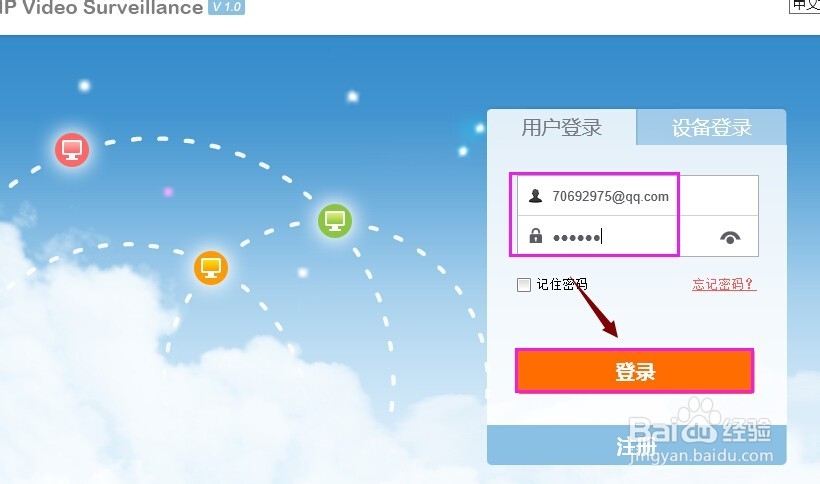
7、第一次登录账号会要求安装easy4IP服务的控件。这个控件必须安装,否则无法远程访问监控系统。
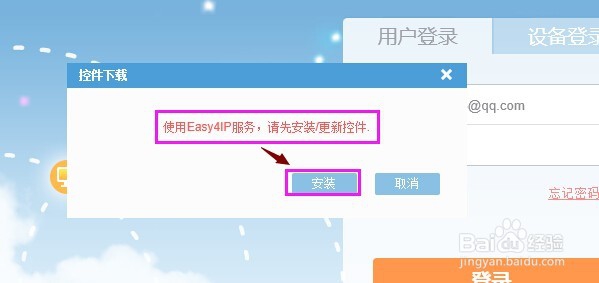
8、登录成功后,在‘设备管理’下,点击‘添加’按钮,将需要远程访问的监控设备添加上。
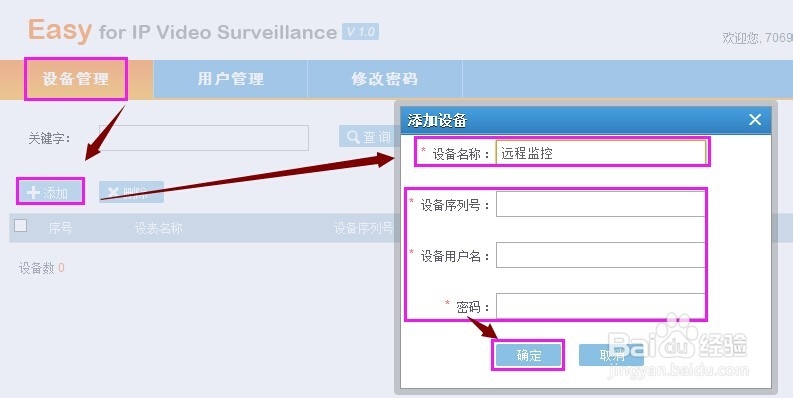
9、(一)设备名称自己禅旄褡瘦命名一个即可。(二)设备序列号,序列号有两种方法查看:①nvr后面的标签上可以查看;②系统信息中的版本信息里也可以查看。(三)设备用户名和炉慕法埋密码使用登录NVR系统用户名和密码即可,如果没有修改账号密码,使用默认的admin账户即可。

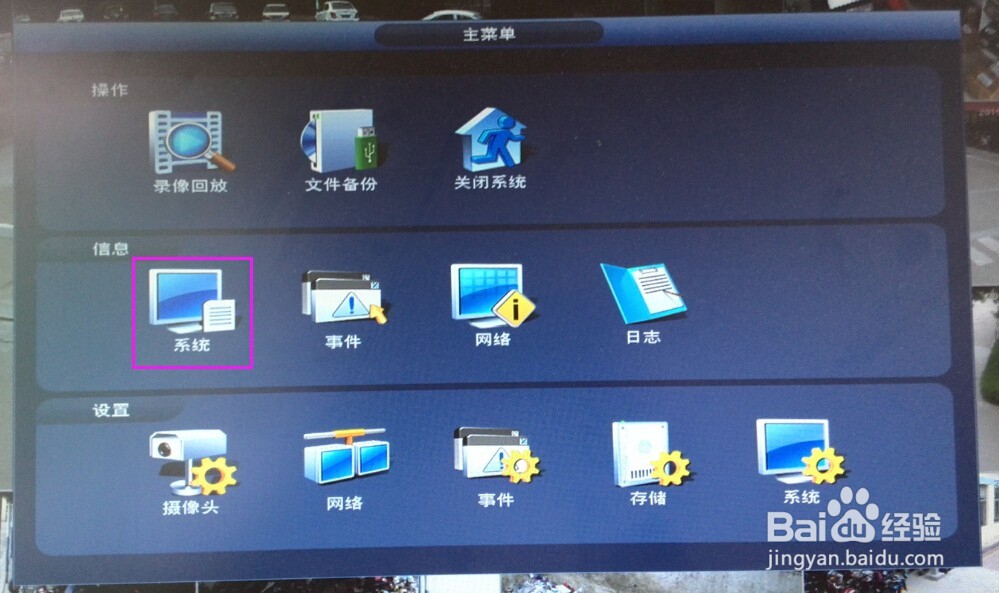
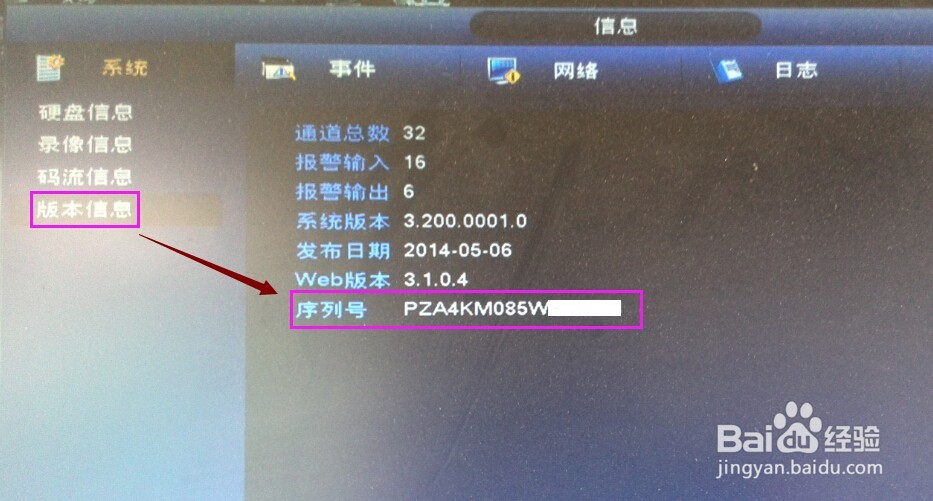
10、添加成功后会有下图所示界面,点击‘播放按钮’可以查看监控。
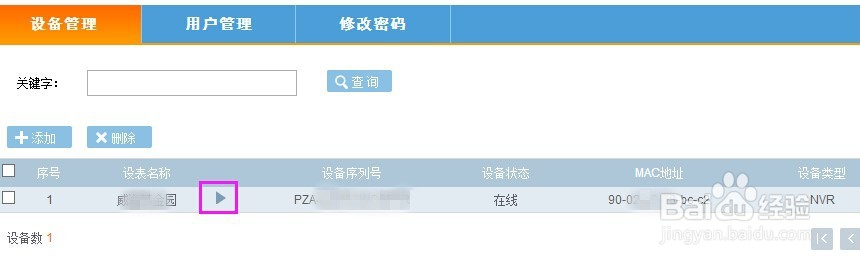
11、进入下图所示界面后,根据画面数量,在下方调整多画面,然后单击右侧通道名即可。